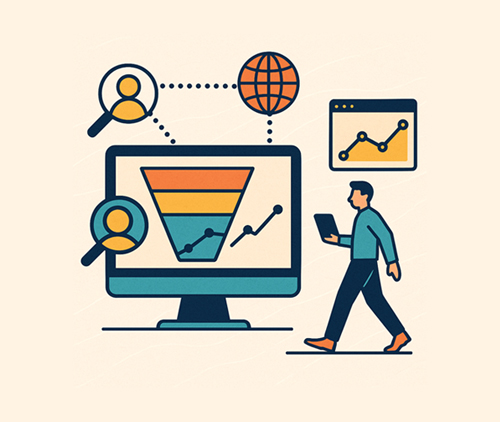1. Einleitung: Warum Standard-Tracking nicht reicht
Viele Unternehmen verlassen sich immer auf reine Pageview- oder Event-Reports. Doch diese zeigen meist nur, was ein Nutzer getan hat und nicht wo er im Entscheidungsprozess steht.
Ohne Kontext kannst du deine Kampagnen nicht sauber steuern.
- Warum springen Besucher nach dem Konfigurator ab?
- Wo hakt es wirklich im Funnel?
- Und welche Maßnahmen lohnen sich, um die Conversion Rate zu steigern?
Hier kommen Custom Dimensions ins Spiel.
Bevor wir aber weiter machen, erkläre ich kurz was eine Custom Dimensionüberhaupt ist und in der Webanalyse bzw. Digital Analytics verwendet wird.
2. Was sind Custom Dimensions?
Custom Dimensions sind zusätzliche Parameter, die du deinen Hits in Google Analytics 4 oder Matomo mitgeben kannst. Sie ermöglichen dir:
- eigene Klassifizierungen (z. B. Funnel-Stufen, User-Typen, Kampagnenphasen),
- tiefere Segmentierungen,
- und granularere Reports.
So machst du aus deinen Daten echte Entscheidungsgrundlagen für Marketing, UX und vielen weiteren Abteilungen, die Lust auf Daten haben.
3. Use Case: Funnel Stages sichtbar machen
Heute stelle ich euch ein klassisches Beispiel hinsichtlich eines Conversion Funnels vor.
In unserem Projekt für einen B2B-Kunden haben wir den kompletten Prozess abgebildet:
- ViewProduct: User sieht Produktseite
- ConfiguratorStart: User startet Konfigurator
- ConfiguratorComplete: Konfiguration abgeschlossen
- OfferDownload: Angebot heruntergeladen
Und warum diese Schritte:
Damit konnten wir genau sehen und damit besser verstehen, wo Nutzer verloren gehen und welche Marketingkanäle besonders gut bis in den Angebots-Download performen.
Das letztere ist vor allem wichtig, um bspw. Budgets besser auszuspielen.
4. Technische Umsetzung eines Data Layer
Der zentrale Punkt ist, dass du in jedem Funnel-Step den Wert im Data Layer setzt:
dataLayer.push({
event: ‘funnelStep’,
funnelStage: ‘ConfiguratorStart’
});
Bemerkung: es können natürlich noch weitere Parameter eingebunden werden, je nach Business-Case
Google Tag Manager
- Data Layer Variable: funnelStage
- GA4 Event Parameter: funnelStage: {{DLV – funnelStage}}
- Matomo Custom Dimension: ID 1 : {{DLV – funnelStage}}
GA4 Setup
- Custom Dimension im Admin Bereich anlegen:
- Name: Funnel Stage
- Scope: Event
- Parameter Name: funnelStage
Matomo Setup
- Benutzerdefinierte Dimension anlegen
- Type: Visit
- ID: 1
- Name: Funnel Stage
5. Analyse & Reporting
In GA4
- Explorations nutzen: FunnelStage als Breakdown oder Filter.
- Beispiel: Kombinieren mit Traffic-Source, Device oder Region.
In Matomo
- Custom Dimensions Report auswerten.
- Flow-Reports zeigen zusätzlich, was Nutzer vor oder nach einem bestimmten Funnel-Step tun.
6. Praxisbeispiele & Learnings
Ein spannender Insight aus einem unserer Projekte:
Durch das Tracking der Funnel Stages haben wir gesehen, dass 32% aller Nutzer den Sprung vom Konfigurator zur Angebotsanfrage nicht geschafft haben, weil ein zusätzliches Pflichtfeld eingebaut wurde.
Nach einer Optimierung stieg die Conversion Rate in diesem Schritt um +12,5%. Das klingt nicht viel, aber je nach Traffic-Menge, ist auch +0,1% ein gutes Ergebnis. Es kommt also immer darauf an.
7. Checkliste: Funnel-Tracking sauber umsetzen
- Funnel-Stufen klar definieren
- Im Data Layer sauber setzen
- Data Layer Variablen & Tags in GTM konfigurieren
- In GA4 & Matomo Custom Dimensions anlegen
- QA-Tests mit verschiedenen Szenarien durchführen
- Regelmäßig Reports prüfen & Insights ableiten
8. Fazit & Next Steps
Custom Dimensions geben dir die Möglichkeit, deine Customer Journey in einer Tiefe zu verstehen, die Standard-Tracking niemals leisten kann.
So kannst du Marketingbudgets effizienter einsetzen und die Conversion Rate messbar steigern.